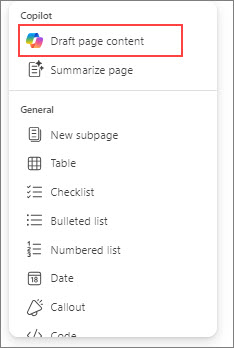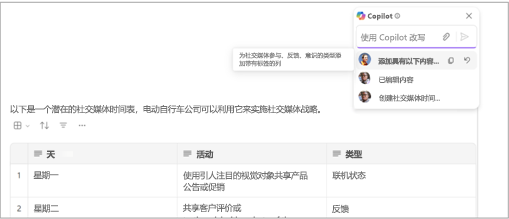使用Loop 中的 Copilot起草和添加内容
应用对象
注意: 要在Copilot应用中使用Loop,需要Microsoft 365 Copilot许可证。 但是,仍可以与使用Loop的无许可证用户共享Copilot内容以进行协作。 详细了解智能 Microsoft 365 Copilot 副驾驶® 许可和智能 Microsoft 365 Copilot 副驾驶® 计划。
无论你是从 Loop 组件、页面还是工作区开始,都可以使用 Loop 中的 Copilot 来起草内容、集思广益、改写和与团队协作。

-
在空白 Loop 页面上选择任意位置。 可以使用以下任一方法访问Copilot :
-
依次选择“ + ”和“ 草稿页内容”。
-
输入 / ,然后选择 “草稿页内容”。
-
选择页面顶部的“Copilot ”按钮。
-
-
输入提示符。 例如,“为用香蕉叶制作织物的公司起草业务计划”或“为设备初创公司创建业务计划”。
-
如果需要建议,请选择“创建”、“集思广益”、“蓝图”或“描述”。 查看可向 Copilot 询问的示例。 例如:
-
为我们的参与计划创建一个表格,以使用社交媒体吸引新客户。
-
集思广益提高团队士气的方法。
-
产品发布的蓝图步骤。
-
描述双因素身份验证对孩子的重要性。
提示: 在编写提示时,请提供上下文,具体说明所需要的内容,并使用通用语言。 为了获得灵感,请使用 Loop 中的 Copilot 提示。
-
-
根据需要,编辑所需内容的提示。
-
选择 发送。
-
如果希望 Copilot 停止,请选择“停止”或使用“关闭”按钮。
确定内容作者
要查找谁编写了文档的不同部分(包括 Copilot 编写的内容),请左键单击文本。 此时将会显示个人资料图片。 选择个人资料图片,以查看 Copilot 生成了段落的哪些部分。
查看编辑历史记录
如果要查看编辑历史记录,请选择屏幕右侧的“ Copilot ”按钮。 可以查看你或你的团队成员使用的提示,或跟踪内容的生成方式。
实时查看 Copilot 协作
即使没有 Copilot 许可证,你仍然可以共享和编辑团队成员使用 Copilot 生成的内容。 还可以实时查看团队成员何时使用 Copilot。
了解详细信息
欢迎使用 Loop 中的 Copilot 观看Loop 中的 Copilot学习课程 使用Loop 中的 Copilot在Loop页面上编辑结果Microsoft Copilot有助于 & 学习